ここではWebサービス「Listen on Repeat」を使って、YouTube の動画をリピート再生する方法を紹介します。
お好みの動画を繰り返し繰り返し何度も再生した場合は「Listen on Repeat」というWebサービスを利用するのが便利です。
このサービスを使えば、1曲のリピート再生だけではなくお好みのいくつかの動画を繰り返しリピート再生することもできます。おすすめ!
それでは Google Chrome や Firefox といったブラウザーで、Webサービス「Listen on Repeat」を利用する方法をみていきます。
ひとつの動画をリピート再生
まずは YouTube でリピート再生したい動画の URL を確認します。URL は以下のようなフォーマットになっていると思います(「XXXXXXXXXXX」は半角英数字の動画IDです)。
http://www.youtube.com/watch?v=XXXXXXXXXXX
このURLの「youtube」という部分を「listenonrepeat」に変更します。
http://www.listenonrepeat.com/watch?v=XXXXXXXXXXX
こんなんです。
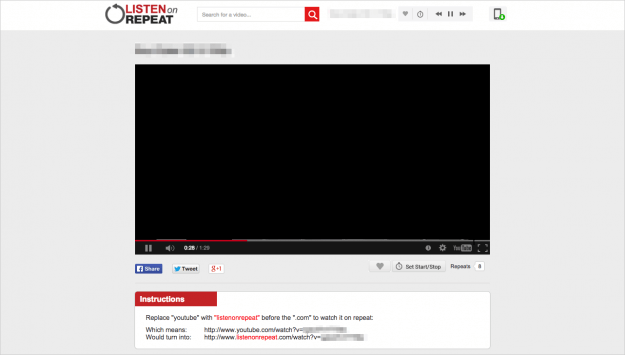
このURLへアクセスするとリピート再生したい動画が埋め込まれたサイトが表示され、動画がエンドレスにリピート再生されます。
複数の動画をリピート再生
次は複数の動画をリピート再生する方法をみていきます。
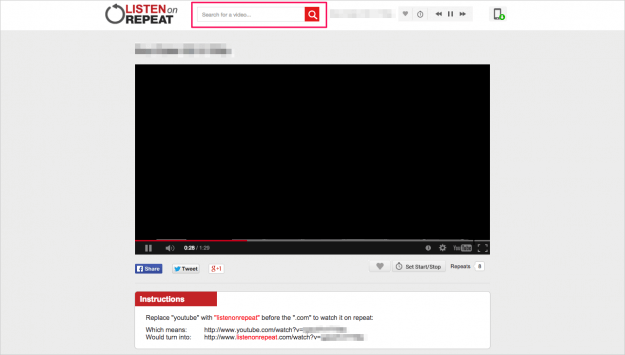
Webサービス「Listen on Repeat」のページ上部に検索フォームがあるので、こちらから動画を検索し、いくつかの動画を再生しましょう。
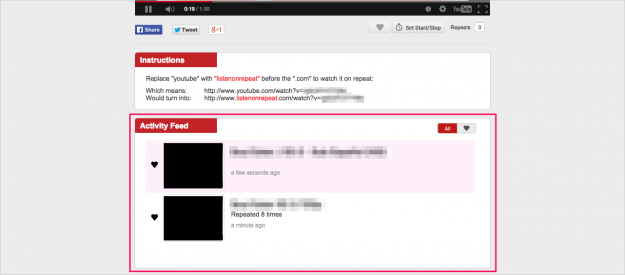
再生した動画はページ下部の「Activity Feed」という欄に表示されます。
![]()
これらの複数動画をリピート再生する場合はページ上部の丸っこいアイコンをクリックしましょう。
丸の中の「1」が非表示になれば、OKです。これで「Activity Feed」に表示されていた、複数の動画をリピート再生することができます。
リストから動画を削除したい場合は「Activity Feed」欄にマウスをもっていき、右上の「×」ボタンをクリックしましょう。
また、ハートマークを使って動画リストを制御することもできます。
動画の左側にあるハートマークをクリックすると、このように色づきます。
「Activity Feed」の右上で「All」と「ハートマーク」を切り替えることができます。
ハートマークをクリックすると、このようにハートマークを付けた動画のみが表示され、リピート再生もハートマークを付けた動画のみになります。
時間を指定してリピート再生
Webサービス「Listen on Repeat」では動画のある時間だけを繰り返しリピート再生することもできます。
動画の下にある「Set Start/Stop」をクリックします。